Najlepsze aplikacje do klonowania aplikacji na iPhonea w celu uruchomienia wielu kont | Nie jest wymagany jailbreak

Dowiedz się, jak sklonować aplikacje na iPhone

Steam Deck to jedna z najpotężniejszych przenośnych konsol do gier , ale jej baza pod Linuksem wciąż pozwala na mnóstwo dostosowań. Możesz go spersonalizować, aby odzwierciedlał Twój styl i preferencje, w tym motyw klawiatury. Jeśli zastanawiasz się, jak zmienić motyw klawiatury na swoim Steam Decku, trafiłeś we właściwe miejsce.

Wirtualna klawiatura Steam Deck jest kluczowa dla komunikacji i nawigacji . Dostosowanie motywu może poprawić komfort użytkownika, czyniąc go przyjemniejszym i atrakcyjniejszym wizualnie. W tym artykule poprowadzimy Cię przez kroki zmiany motywu klawiatury, odkrywania nowych motywów i zagłębiania się w niestandardowe motywy za pomocą Decky Loader i CSS Loader. Przejdźmy więc do tego.
Zanim zagłębisz się w personalizację, zacznijmy od podstaw dostępu do wirtualnej klawiatury Steam Deck. Domyślnie możesz dotknąć dowolnego pola wprowadzania tekstu w interfejsie Steam Deck, niezależnie od tego, czy przeglądasz Internet, przeszukujesz sklep Steam, czy logujesz się do usługi. Klawiatura wirtualna pojawi się automatycznie.

Jeśli jednak klawiatura wirtualna nie otworzy się, możesz ją aktywować ręcznie. Naciśnij jednocześnie przycisk Steam i przycisk X. Teraz wirtualna klawiatura jest gotowa do użycia.
Teraz, gdy wiesz, jak uruchomić wirtualną klawiaturę, oto jak zmienić jej wygląd.
Krok 1 : Naciśnij przycisk pary. W wyskakującym okienku wybierz Ustawienia.
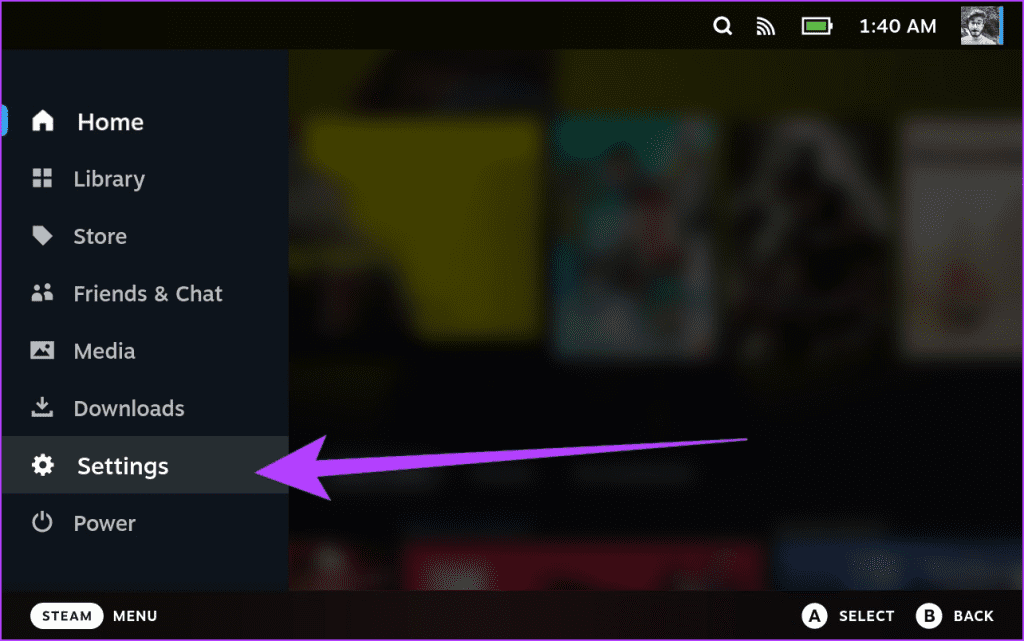
Krok 2 : W Ustawieniach przejdź do ustawień Klawiatury z prawego panelu. Następnie po prawej stronie powinno pojawić się ustawienie „Aktualny motyw klawiatury”. Kliknij menu rozwijane obok niego.
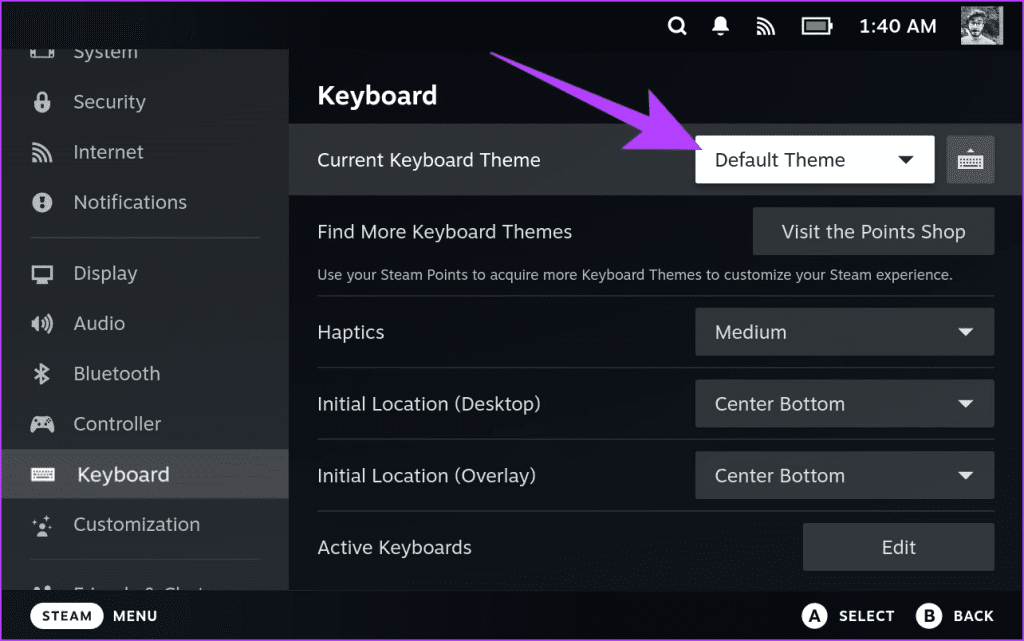
Krok 3 : Powinieneś teraz otrzymać listę wszystkich preinstalowanych motywów, w tym motyw domyślny, Night Shift, Candy Coded i Steam Green. Zachęcamy do przeglądania i wybierania tego, który przypadnie Ci do gustu.
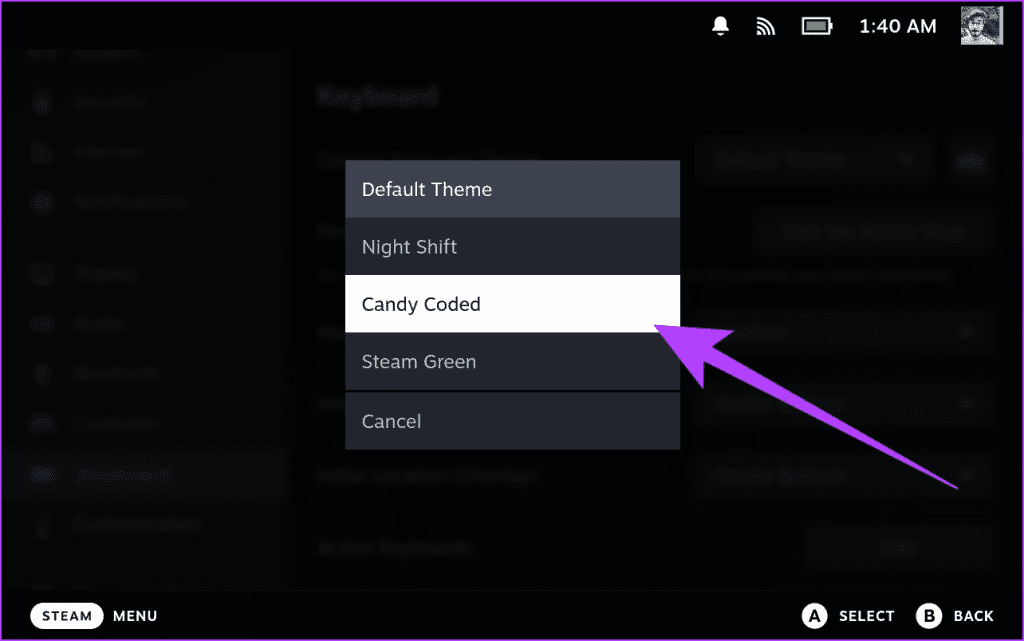
Krok 4 : Platforma Steam pozwala także uzyskać podgląd wybranego motywu. Aby to zrobić, dotknij ikony klawiatury obok nazwy motywu, aby wyświetlić podgląd na żywo wybranego motywu klawiatury.
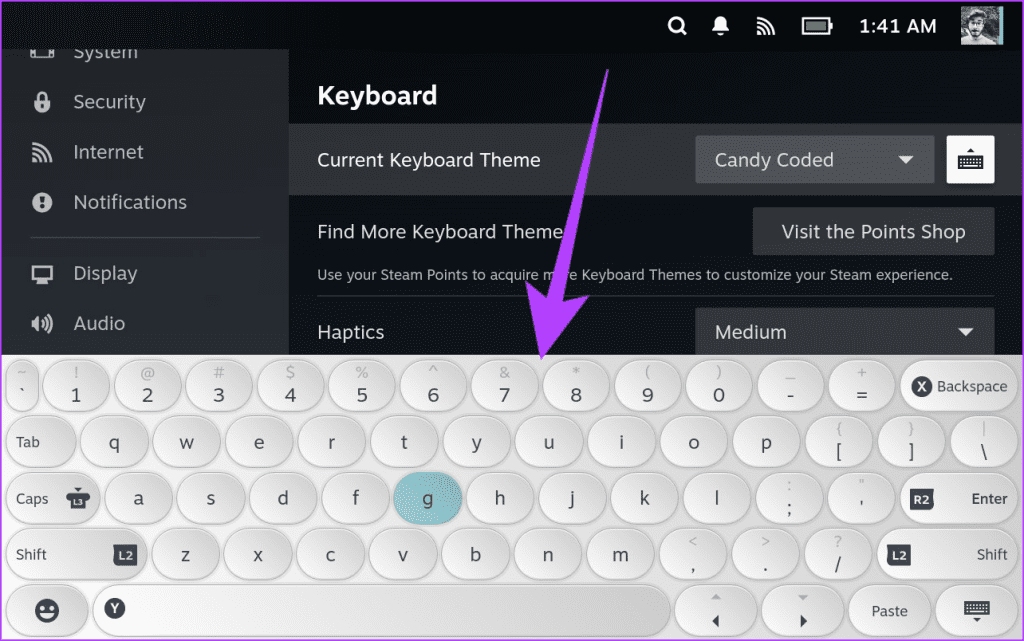
Domyślne motywy są dobrym punktem wyjścia, ale historia ma wiele do zaoferowania. Valve umożliwia także kupowanie nowych motywów na klawiaturę. Oto jak to zrobić.
Krok 1 : Jeszcze raz przejdź do Ustawienia > Klawiatura. Powinna być dostępna opcja „Znajdź więcej motywów klawiatury”. Kliknij znajdujący się obok przycisk „Odwiedź sklep z punktami”.
Krok 2 : To powinno teraz przenieść Cię do Sklepu Steam. Tutaj znajdziesz wybór motywów, które można kupić za swoje punkty Steam. Kliknij wybraną klawiaturę, aby ją kupić.
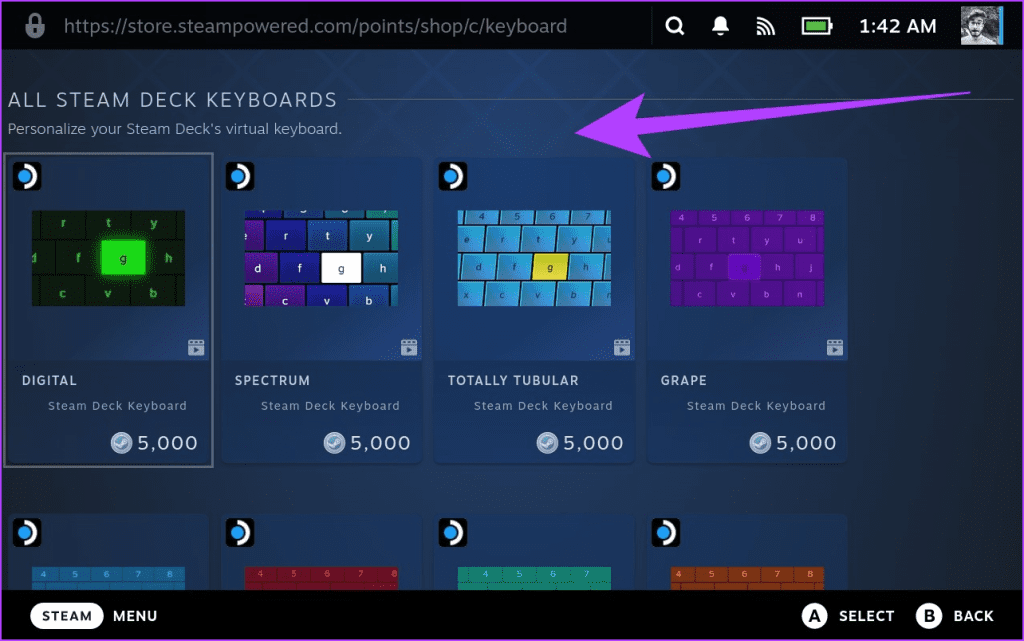
I to wszystko. Po zakupie motywu będzie on dostępny w menu rozwijanym Bieżący motyw klawiatury, jak pokazano powyżej.
Chociaż jest to oficjalny sposób instalowania i zmiany motywu klawiatury na Twoim Steam Decku, to nie koniec drogi. Dla tych, którzy chcą przenieść dostosowywanie na wyższy poziom, instalowanie niestandardowych motywów za pomocą Decky Loader i CSS Loader oferuje nieograniczone możliwości. Oto jak się do tego zabrać.
Krok 1 : Najpierw zainstaluj Decky Loader i CSS Loader na swoim Steamie. Te niestandardowe wtyczki umożliwiają instalowanie na konsoli przenośnej motywów innych firm stworzonych przez społeczność.
Uwaga : sprawdź nasz przewodnik po instalacji Decky Loader i CSS Loader na Steam Deck .
Krok 2 : Po zainstalowaniu naciśnij klawisz Szybkiej Akcji na swoim Steamie. Następnie przewiń do ostatniej opcji dla Decky Loader i dotknij „CSS Loader”.
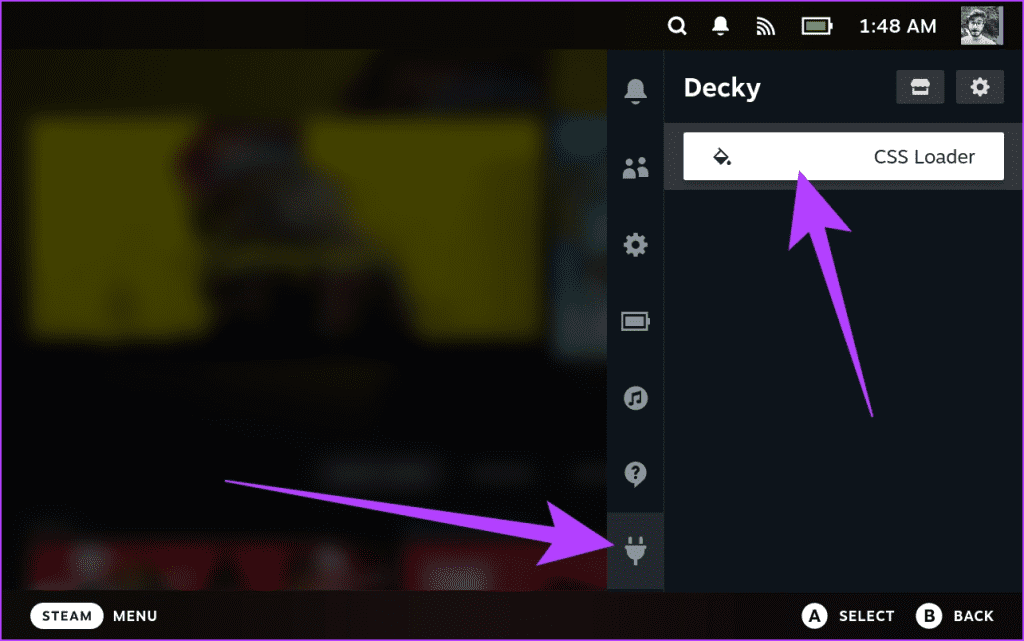
Krok 3 : W sekcji modułu ładującego CSS powinna pojawić się lista wszystkich zainstalowanych niestandardowych motywów, jeśli takie istnieją. Musimy jednak pobrać nowe motywy na Twoją klawiaturę. Aby to zrobić, kliknij ikonę Pobierz u góry.
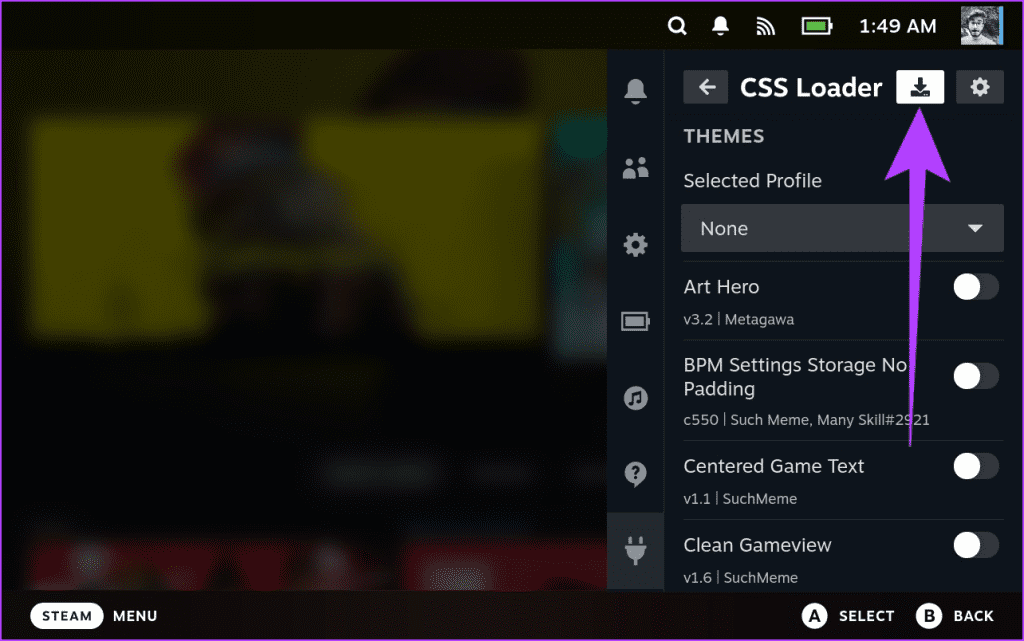
Krok 4 : To powinno przenieść Cię do sekcji pobierania wszystkich motywów. Stuknij w opcję Filtruj po prawej stronie.
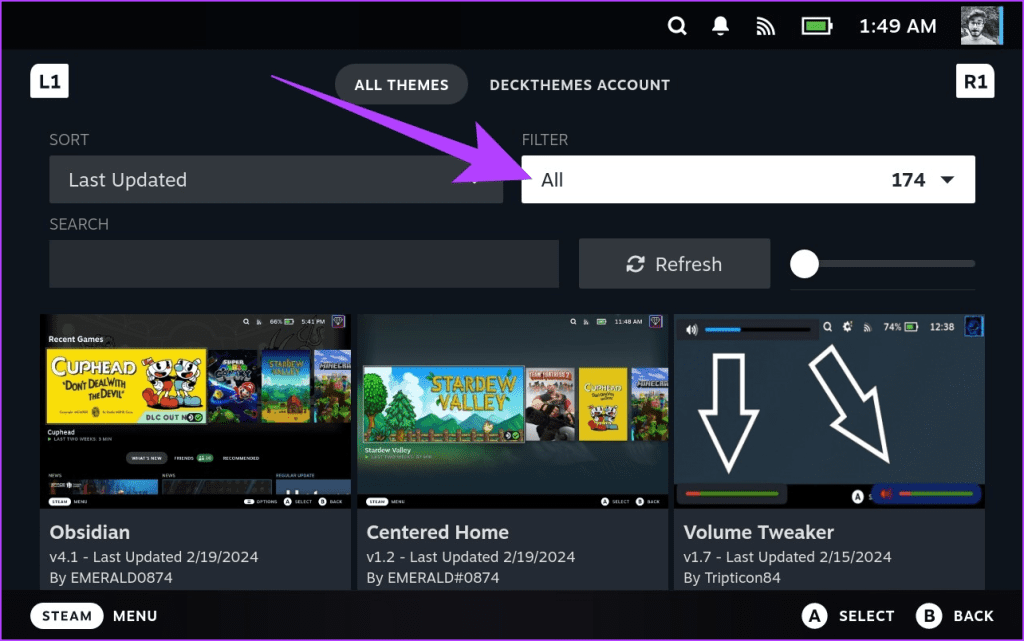
Krok 5 : Powinno pojawić się wyskakujące okienko pokazujące wszystkie kategorie. Tutaj dotknij Klawiatura.
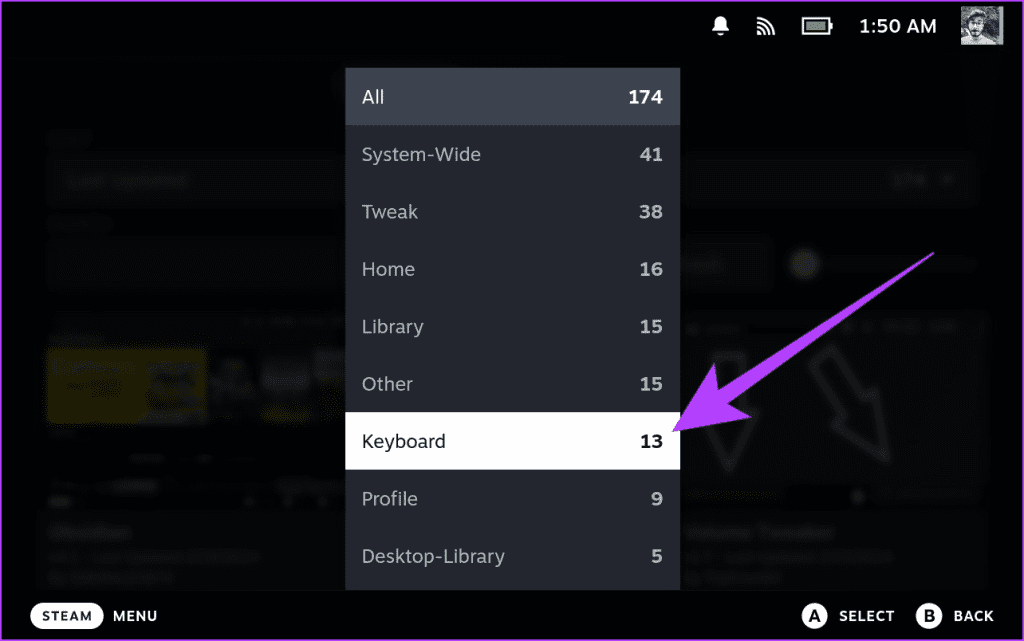
Krok 6 : Strona pobierania powinna teraz zostać odświeżona i podświetlić tylko motywy klawiatury. Wybierz motyw, który chcesz pobrać.

Krok 7 : Następnie na stronie motywu kliknij Zainstaluj. Motyw zostanie automatycznie pobrany i zainstalowany w programie ładującym CSS.
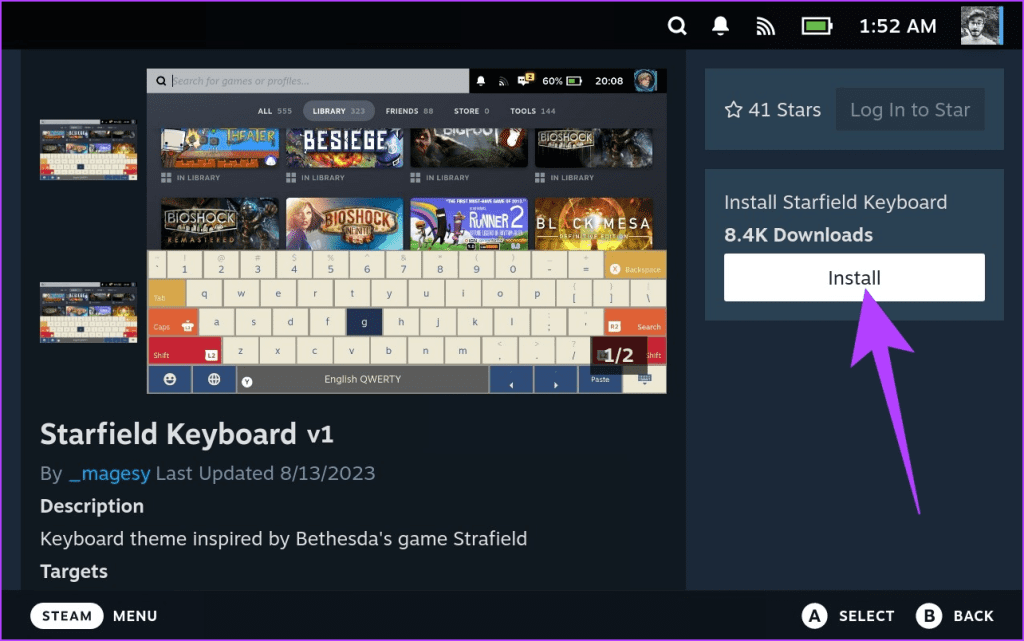
Krok 8 : Na koniec, aby zastosować motyw, ponownie otwórz CSS Loader wewnątrz Decky Loader, tak jak to zrobiono w trzecim kroku. Pobrany motyw powinien być dostępny. Włącz przełącznik obok niego.
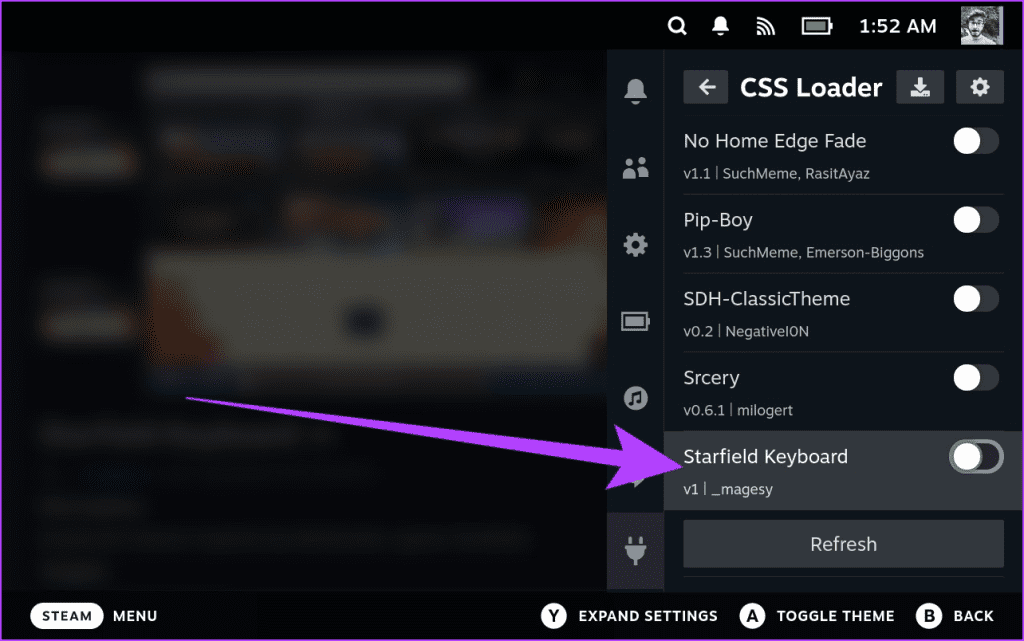
Krok 9 : I to wszystko. Twój nowy motyw klawiatury jest gotowy do użycia.
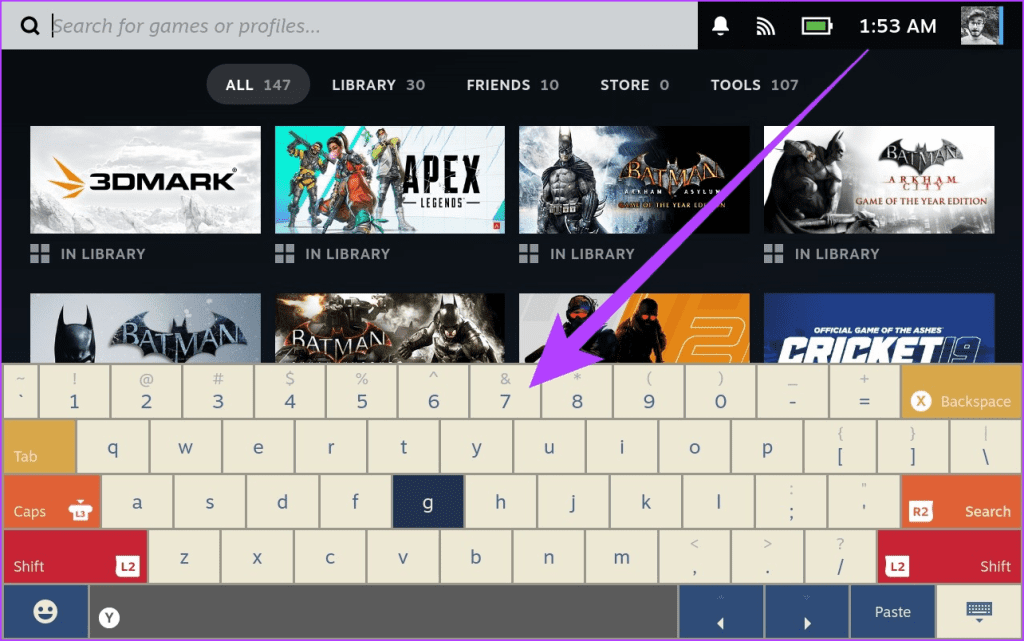
Uwaga : warto podkreślić, że niestandardowe motywy klawiatury pobrane za pomocą modułu ładującego CSS działają tylko z motywem domyślnym. W związku z tym, jeśli Twój motyw nie jest wyświetlany, przejdź do Ustawienia> Klawiatura i zmień motyw na Motyw domyślny. Po zakończeniu włącz ponownie niestandardowy motyw w programie ładującym CSS i powinien działać poprawnie.
Dostosowywanie motywu klawiatury Steam Deck to coś więcej niż tylko kosmetyczna zmiana. To sposób na personalizację urządzenia i poprawę wrażeń z gry. Niezależnie od tego, czy zdecydujesz się na gotowy motyw od Valve, czy zanurzysz się w świat niestandardowych motywów za pomocą Decky Loader i CSS Loader, możliwości są nieograniczone. Zatem śmiało spersonalizuj swój Steam Deck tak, jak chcesz.
Dowiedz się, jak sklonować aplikacje na iPhone
Dowiedz się, jak skutecznie przetestować kamerę w Microsoft Teams. Odkryj metody, które zapewnią doskonałą jakość obrazu podczas spotkań online.
Jak naprawić niedziałający mikrofon Microsoft Teams? Sprawdź nasze sprawdzone metody, aby rozwiązać problem z mikrofonem w Microsoft Teams.
Jeśli masz dużo duplikatów zdjęć w Zdjęciach Google, sprawdź te cztery skuteczne metody ich usuwania i optymalizacji przestrzeni.
Chcesz zobaczyć wspólnych znajomych na Snapchacie? Oto, jak to zrobić skutecznie, aby zapewnić znaczące interakcje.
Aby zarchiwizować swoje e-maile w Gmailu, utwórz konkretną etykietę, a następnie użyj jej do utworzenia filtra, który zastosuje tę etykietę do zestawu e-maili.
Czy Netflix ciągle Cię wylogowuje? Sprawdź przyczyny oraz 7 skutecznych sposobów na naprawienie tego problemu na dowolnym urządzeniu.
Jak zmienić płeć na Facebooku? Poznaj wszystkie dostępne opcje i kroki, które należy wykonać, aby zaktualizować profil na Facebooku.
Dowiedz się, jak ustawić wiadomość o nieobecności w Microsoft Teams, aby informować innych o swojej niedostępności. Krok po kroku guide dostępny teraz!
Dowiedz się, jak wyłączyć Adblock w Chrome i innych przeglądarkach internetowych, aby móc korzystać z wartościowych ofert reklamowych.








